
El OnePlus 6 Võrreldes eelkäijatega on see palju paremaks muutunud. Ja üks peamisi probleeme, mille paljud eelmiste mudelite juurde tõid, oli kaamera.
Nüüd on see punkt märkimisväärselt paranenud. Seega anname teile mõned näpunäited ja nipid. Kõik need, et Oneplus 6-ga tehtud fotod oleksid tõeliselt silmapaistvad.
Fotograafia näpunäiteid ja nippe OnePlus 6 kaamera jaoks
1. Määrake fookus ja säritus
Kui hoiate ekraanil AE/AF nuppe all. Fookuse ja särituse sätted jäävad fikseerituks. Sel moel, kui foto taustal on palju liikumist, ei muutu meie foto fookus automaatselt. Võimaldab tulemusel olla suurepärane.

2. Efektid portreerežiimis
Nüüd saate lisada efekti, et objektid jääksid taha. Kui teete portree, on need veidi udasemad. Nii jääb fotol oleva inimese nägu palju rohkem esile. See on lihtne, kuid väga silmatorkav efekt, mis annab väga häid tulemusi.
3. Reguleerige fookust vastavalt oma maitsele
Sa tahad keskenduda objektile fotost, mis pole automaatselt teravustatud?. Kõik, mida pead tegema, on puudutada ekraani otse objekti kohal, millele soovid keskenduda. Nii saab foto põhiobjektiks teie valitud objekt.

4. Otsige üles kaamera sätted
OnePlus 6 kaamera seaded võivad olla veidi varjatud. Kui soovite neile juurde pääseda, peate lihtsalt sõrme üles libistama. Sealt leiate menüü, kus saate teha kõik soovitud seadistused. See pole keeruline, kuid selle leidmine võib olla vastuoluline.
5. Võre raami külge
Seadete menüüs saate kuvada a ruudustik. See aitab teil tagada, et objektid on pildil hästi kadreeritud. Saate valida mitme ruudustiku valiku vahel. Nii saate valida selle, mis teie vajadustele kõige paremini sobib.
6. Portreerežiim
Kaamera avamisel leiame kolm võimalikku valikut:
- Portreerežiim.
- Fotograafia
- Video
Portreerežiim on veel üks võimalus fotode tegemiseks. Muidugi rohkem keskendunud selfide tegemisele või fotodele, millel inimesed esinevad. Selle režiimi lõppefekt on palju atraktiivsem.

7. Pro režiim
Professionaalne režiim võimaldab teil kõiki kaamera aspekte käsitsi juhtida. Nagu valge tasakaal, säritus või fookus. Kui teil on fotograafiast mõningaid teadmisi, on see režiim tõenäoliselt see, mis võimaldab teil oma kunsti kõige paremini väljendada.
See võib teile huvi pakkuda:
- OnePlus 6, näpunäited, nipid ja kasutamise saladused
- Näpunäiteid ja nippe Androidi GPS-signaali optimeerimiseks
- 5 nippi fotode töötlemiseks Androidis nagu professionaal
8. Pildistage RAW-režiimis
Kas redigeerite tavaliselt oma fotosid selliste programmidega nagu Photoshop või Lightroom? Võib-olla eelistate oma fotosid lisada RAW et jpeg-s. Ja see on üks võimalustest, mille leiate Pro režiimis.Muidugi pidage meeles, et teie fotod võtavad telefoni mälus palju rohkem ruumi.
9. Salvesta manuaalrežiim
Kas olete leidnud mõned käsitsirežiimi seaded, mis on teie jaoks ideaalsed? Saate need salvestada, et vajadusel uuesti kasutada.
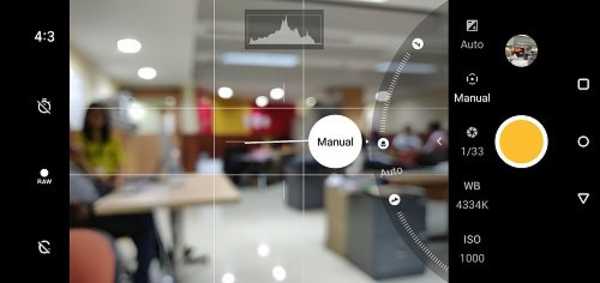
10. Salvestage portreede tavaversioon
Kas teile ei meeldi rakendusega tehtud fotode lõpptulemus portreerežiim?. Kaamerarakendus võimaldab teil salvestada nende tavaversiooni ilma hägususeta.
Loodame, et need näpunäited ja nipid teie Oneplus 6 kaamera jaoks on kasulikud.
Kaudu